《计算机光盘软件与应用》
电脑无法运行Win11?可能是没有开启TPM,一招即可
来源:计算机光盘软件与应用 【在线投稿】 栏目:综合新闻 时间:2021-06-26微软在发布Windows 11之后,还发布了一个小工具——计算机健康检查应用。这个小工具的目的很简单,就是可以检查你的电脑是否符合运行Windows 11的标准。如果符合标准,你以后可以放心地将你现在的电脑升级到Windows 11;如果检查结果是无法运行Windows 11,那么您应该考虑升级您的计算机。不过考虑到正常情况,可以运行Windows 10的电脑基本可以升级到Windows 11。
 但是下载后这个工具,很多人检查自己的电脑,发现检查结果都无法运行Windows 11,甚至一些高性能的高端电脑也有同样的测试结果。比如笔者的电脑使用的是AMD锐龙7 5800X处理器,显卡是AMD的Radeon RX 6800 XT,内存16GB。无论如何,它超过了微软的最低硬件要求。结果是一样的:Windows 11 无法运行。
但是下载后这个工具,很多人检查自己的电脑,发现检查结果都无法运行Windows 11,甚至一些高性能的高端电脑也有同样的测试结果。比如笔者的电脑使用的是AMD锐龙7 5800X处理器,显卡是AMD的Radeon RX 6800 XT,内存16GB。无论如何,它超过了微软的最低硬件要求。结果是一样的:Windows 11 无法运行。
这确实有点奇怪。会不会是微软的工具有问题?但也许很多人都忽略了它。在微软的硬件要求中,除了普通的PC核心硬件外,微软还有两个要求:一是需要系统固件,即BIOS支持UEFI安全启动,二是需要TPM。 2.0. UEFI对大家来说不是问题,但是对于TPM 2.0这个东西,估计没多少人听说过,包括笔者在内,也说是别扭。
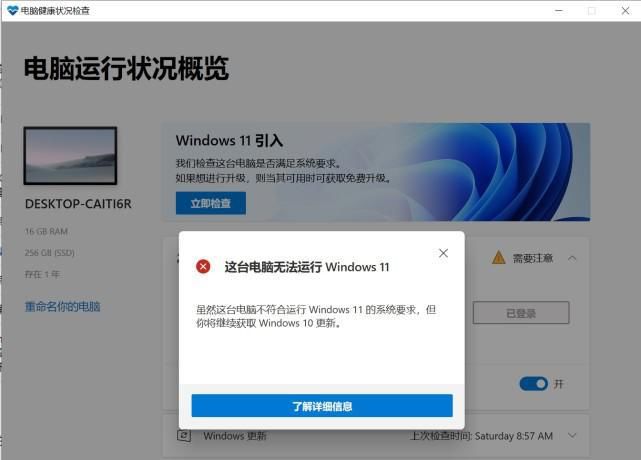 查了资料,TPM其实是一个可信平台模块(Trusted Platform Module)。安全密码处理器的国际标准,TPM的技术规范由可信计算组(Trusted Computing Group)、Intel、AMD、Microsoft、Dell、Hewlett-Packard、IBM、Cisco、Huawei、Lenovo等多家相关厂商编写到PC行业,都是这个组织的成员。
查了资料,TPM其实是一个可信平台模块(Trusted Platform Module)。安全密码处理器的国际标准,TPM的技术规范由可信计算组(Trusted Computing Group)、Intel、AMD、Microsoft、Dell、Hewlett-Packard、IBM、Cisco、Huawei、Lenovo等多家相关厂商编写到PC行业,都是这个组织的成员。
TPM的具体功能和用途我们就不介绍了。简单来说,TPM 的用途就是使用经过安全验证的加密密钥,为设备带来更强的安全性。它也是很多安全应用程序。核。目前,TPM 的最新版本是 2.0 版本,这是运行 Microsoft Windows 11 所需的版本。这意味着如果您的计算机不支持 TPM2.0,则无法安装 Windows 11。一般来说,TPM 有一个独立的芯片,它会集成在主板上并反映在系统中。
 其实现在主流电脑都支持TPM,即使不支持TPM2.0,也会支持它。 TPM1.2,但是大家不知道在电脑上哪里可以找到这个功能。实际上,TPM 设置已集成在主板的 BIOS 中。无论是 Intel 主板还是 AMD 主板,TPM 都可以在 BIOS 中找到。但是大多数时候,这个功能是默认关闭的,需要用户手动开启。
其实现在主流电脑都支持TPM,即使不支持TPM2.0,也会支持它。 TPM1.2,但是大家不知道在电脑上哪里可以找到这个功能。实际上,TPM 设置已集成在主板的 BIOS 中。无论是 Intel 主板还是 AMD 主板,TPM 都可以在 BIOS 中找到。但是大多数时候,这个功能是默认关闭的,需要用户手动开启。
在Intel的BIOS中,TPM被称为PTT功能,默认是关闭的。一般来说,Interl主板的BIOS中的Advanced/Advanced项中会放置相应的选项;而在AMD主板上面,TPM功能被称为AMD fTPM,也放在Advanced/Advanced项目中。特定 TPP 功能的位置。不同的主板品牌会有所不同,但大部分都在CPU相关的设置里,用户找到后打开即可!过去,我不知道在我的主板上使用 fTPM。这次是通过使用Microsoft Windows 11了解的。
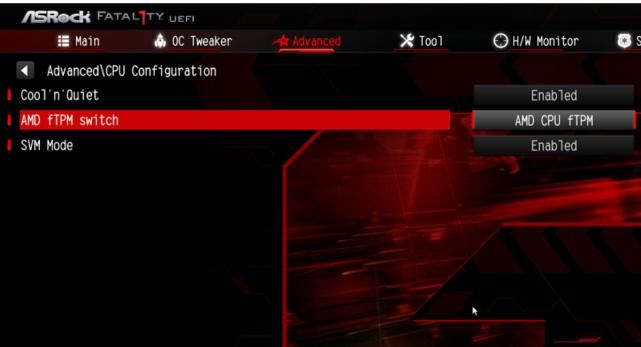 更有趣的是,如果用户是DIY电脑主机单独购买主板和处理器,然后TPM 十有八九是默认关闭功能。而且在很多DIY论坛中,大部分玩家为了提升性能都会主动关闭这些多余的功能,很少有人会推荐开启TPM功能。但在笔记本电脑或品牌台式机上,TPM 基本上是默认开启的。这是因为在PC厂商眼中,电脑安全是第一要务,所以才会主动开启这个功能。
更有趣的是,如果用户是DIY电脑主机单独购买主板和处理器,然后TPM 十有八九是默认关闭功能。而且在很多DIY论坛中,大部分玩家为了提升性能都会主动关闭这些多余的功能,很少有人会推荐开启TPM功能。但在笔记本电脑或品牌台式机上,TPM 基本上是默认开启的。这是因为在PC厂商眼中,电脑安全是第一要务,所以才会主动开启这个功能。
从这个角度来说,如果你是笔记本或者品牌台式机,可以忽略这个问题;如果你是DIY电脑,直接进入主板BIOS打开,没有什么困难。但是需要注意的是,虽然近几年的电脑基本都支持TPM2.0,但也有老主机只支持TPM1.2,比如2015年之前的电脑。所以现在用微软的工具检测,还是会显示“Windows 11 不受支持”。不过这类用户可以放心,微软已经表示,在未来的Windows 11版本中,TPM要求已经降低到1.2,并且不会强制用户的电脑支持TPM 2.0。
 如果部分用户的电脑符合TPM2.0标准,但在测试过程中仍然无法运行Windows 11,用户必须考虑我们的硬件是否符合标准。在微软Windows 11的最低硬件要求中,处理器要求是第八代酷睿和第三代锐龙。不支持较早的处理器。比如,如果用户的电脑是第七代酷睿处理器,或者锐龙2000/1000系列的话,自然是不支持的,虽然它们的性能其实很好。
如果部分用户的电脑符合TPM2.0标准,但在测试过程中仍然无法运行Windows 11,用户必须考虑我们的硬件是否符合标准。在微软Windows 11的最低硬件要求中,处理器要求是第八代酷睿和第三代锐龙。不支持较早的处理器。比如,如果用户的电脑是第七代酷睿处理器,或者锐龙2000/1000系列的话,自然是不支持的,虽然它们的性能其实很好。
微软就是这样逼着部分用户升级电脑的!
